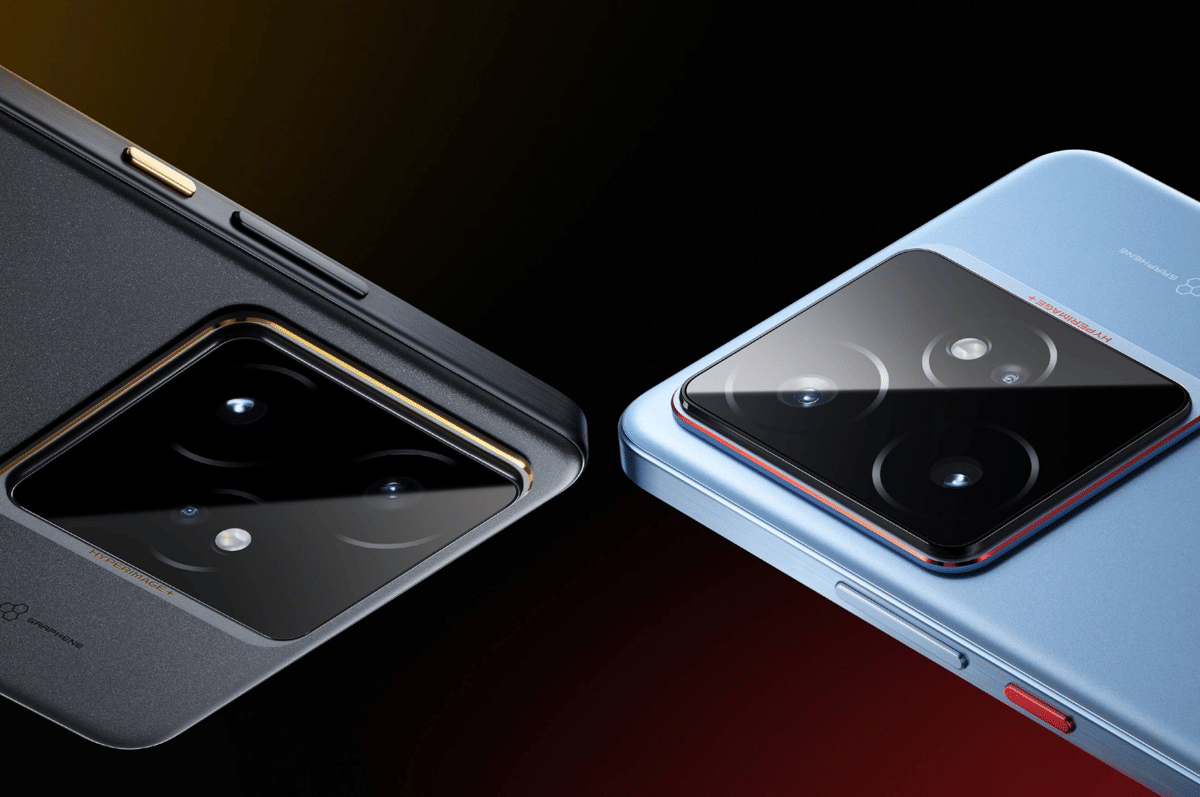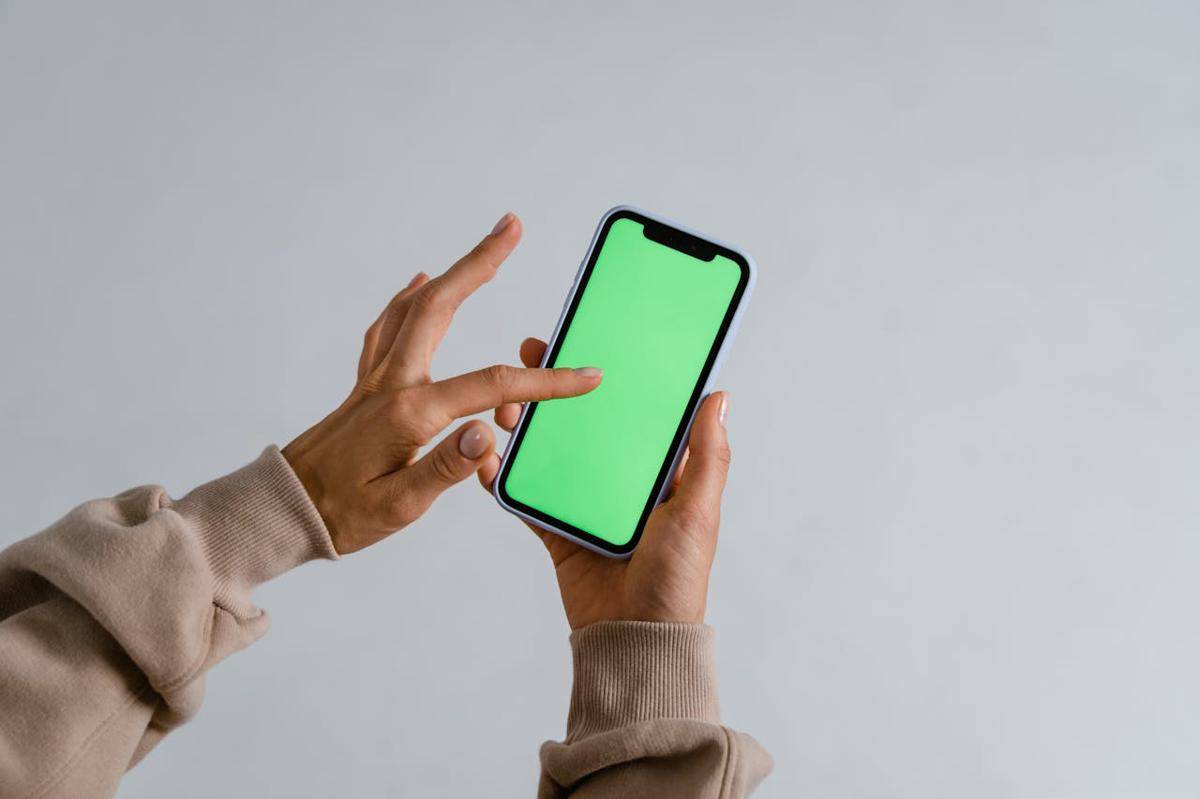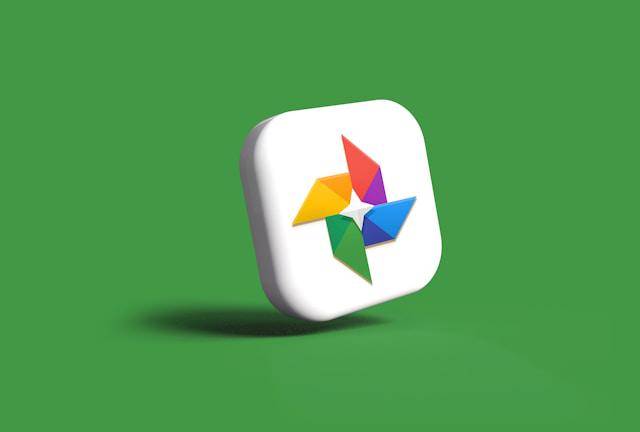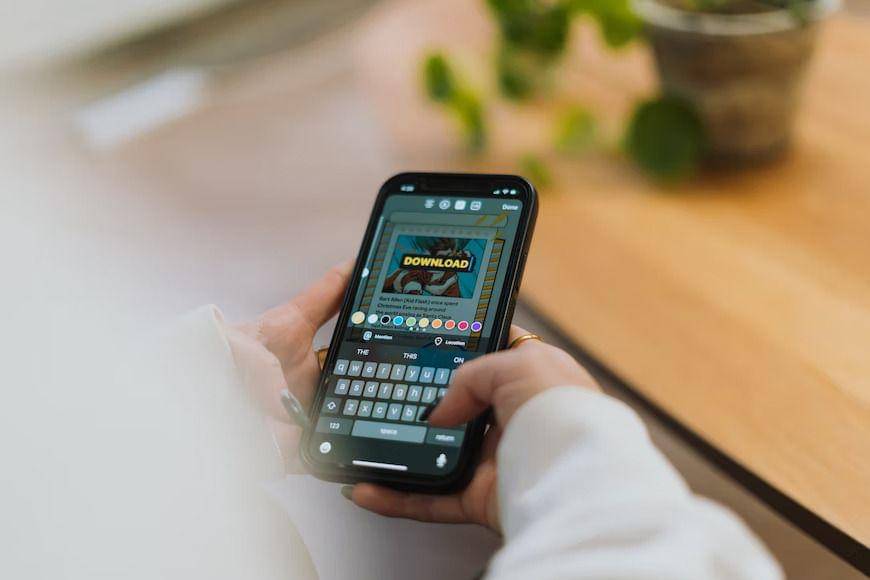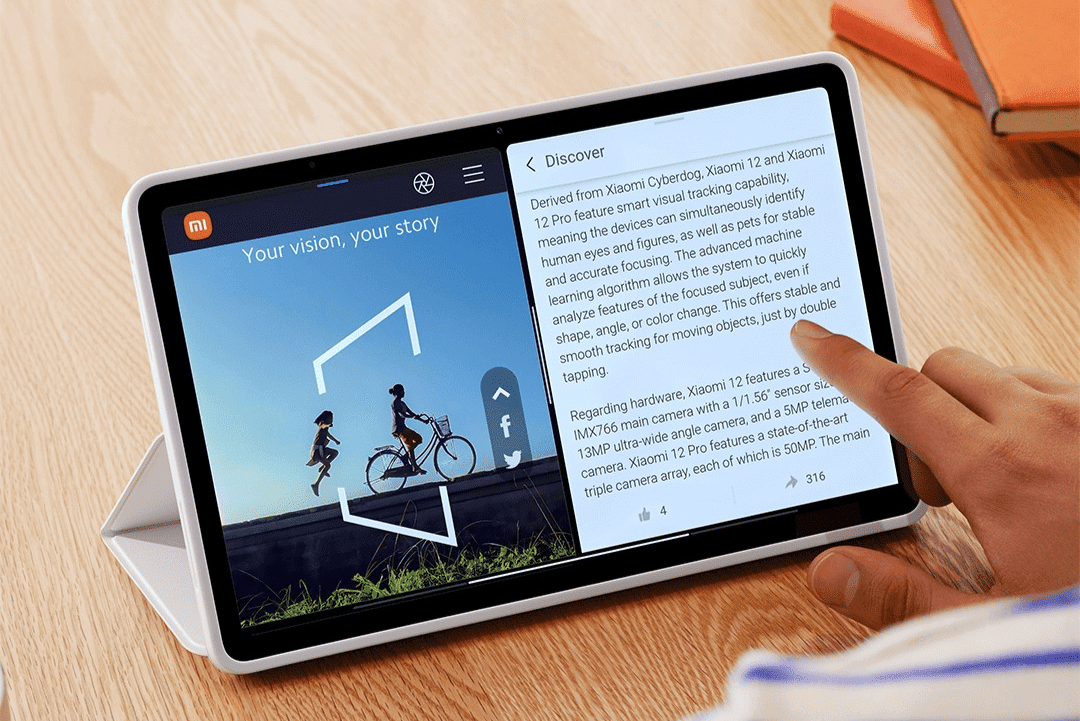- Kontak
- Foto
- Video
- Dokumen dan file penting
- Aplikasi (agar tidak perlu di-download satu per satu lagi)
- Riwayat chat di aplikasi messaging (LINE, WhatsApp, hingga Telegram)
- Pengaturan
3 Cara Reset HP Samsung, Bisa dari Menu Settings

Hai, apakah kamu pemakai HP Samsung (삼성)? Bagaimana perasaanmu saat mendengar Samsung mengumumkan perilisan lini S22? Pastinya, senang dan ingin ganti, ya, apalagi saat melihat HP yang sudah uzur dan perlu diganti.
Bukan tidak mungkin HP sekelas Samsung pun bisa mengalami masalah dan performanya menurun seiring waktu. Sebelum diservis atai dijual, salah satu upaya yang bisa dilakukan adalah factory reset. Nah, inilah beberapa cara reset HP Samsung tanpa perlu kehilangan data!
Hal-hal yang perlu diingat

Seperti namanya, pengaturan ulang pabrik (factory reset) atau hard reset adalah teknik untuk mengembalikan HP ke pengaturan pabrik awalnya. Dengan kata lain, setelah proses tersebut, HP akan jadi seperti baru dibuka dari boksnya, bersih tanpa noda.
Namun, selain eror dan berbagai virus di HP Samsung, semua data juga akan ikut terhapus bersih. Oleh karena itu, sebelum melakukan factory reset, pastikan semua data di HP Samsung-mu telah kamu cadangkan (back up). Data yang biasanya perlu kamu back up adalah:
Cara back up data di HP Samsung
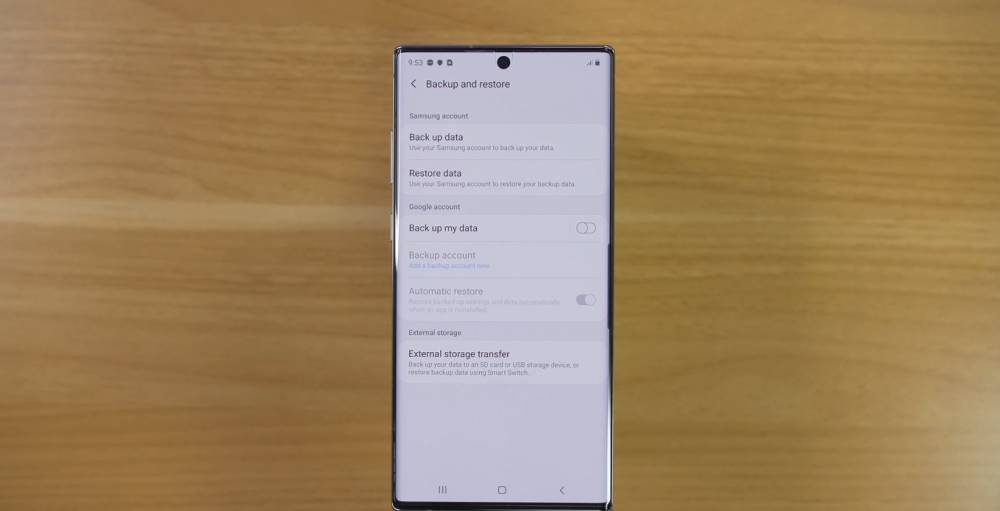
Untuk mengamankan data, kamu bisa menggunakan kartu memori SD atau fitur back up pada HP Samsung. Nah, bagaimana cara untuk back up data pada HP Samsung sebelum melakukan factory reset? Ikuti cara-cara ini:
- Buka Settings
- Gulir ke bawah sampai kamu menemukan Accounts and backup
- Pilih Backup and restore
Kamu akan dihadapkan pada dua bagian: backup di akun Samsung dan/atau Google. Agar aman, pastikan kamu backup di kedua akun tersebut. Untuk akun Samsung, kamu cukup pilih Back up data, dan setelah memilih berbagai data yang mau kamu cadangkan, ketuk Back up.
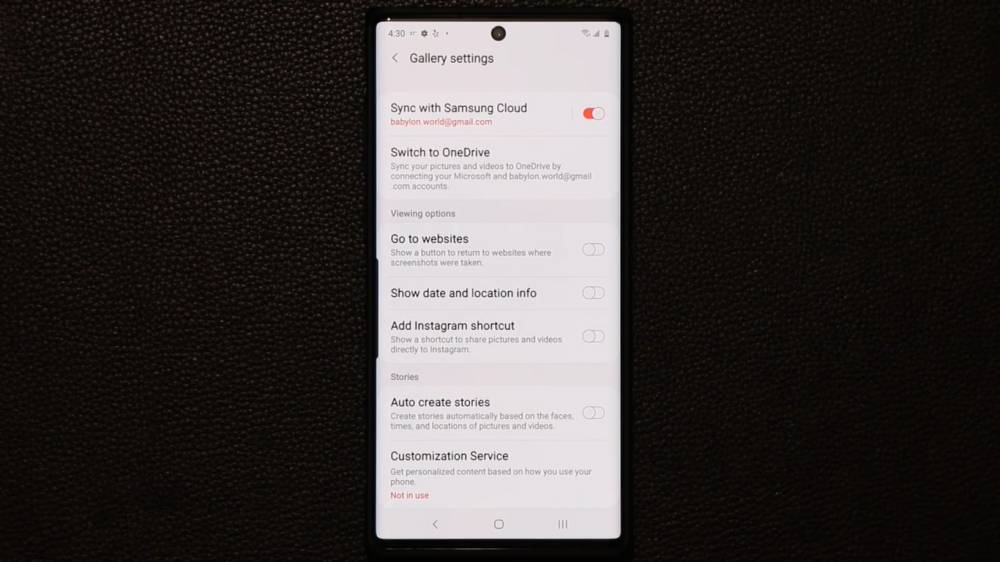
Sebagai catatan, untuk back up foto dan video di Gallery HP Samsung, maka kamu perlu melakukannya dari pengaturan Gallery langsung. Jadi, ikuti langkah-langkah ini:
- Masuk ke Gallery
- Cari ikon titik tiga dan pilih Settings
- Di Gallery settings, pilih Sync with Samsung Cloud (tentu saja, fitur ini membutuhkan akun Samsung)
- Masuk ke opsi Sync with Samsung Cloud, kamu bisa menyalakan fitur Sync untuk mencadangkan foto dan video
Lalu, untuk backup dengan akun Google, pastikan fitur Back up my data menyala (On). Selain itu, ingat-ingat akun Gmail yang kamu gunakan untuk back up. Back up dengan akun Google dapat menyimpan berbagai data dan aplikasi HP Samsung.
Sudah siap? Nah, inilah berbagai cara yang bisa dilakukan untuk melakukan factory reset pada HP Samsung.
1. Factory reset dari Settings
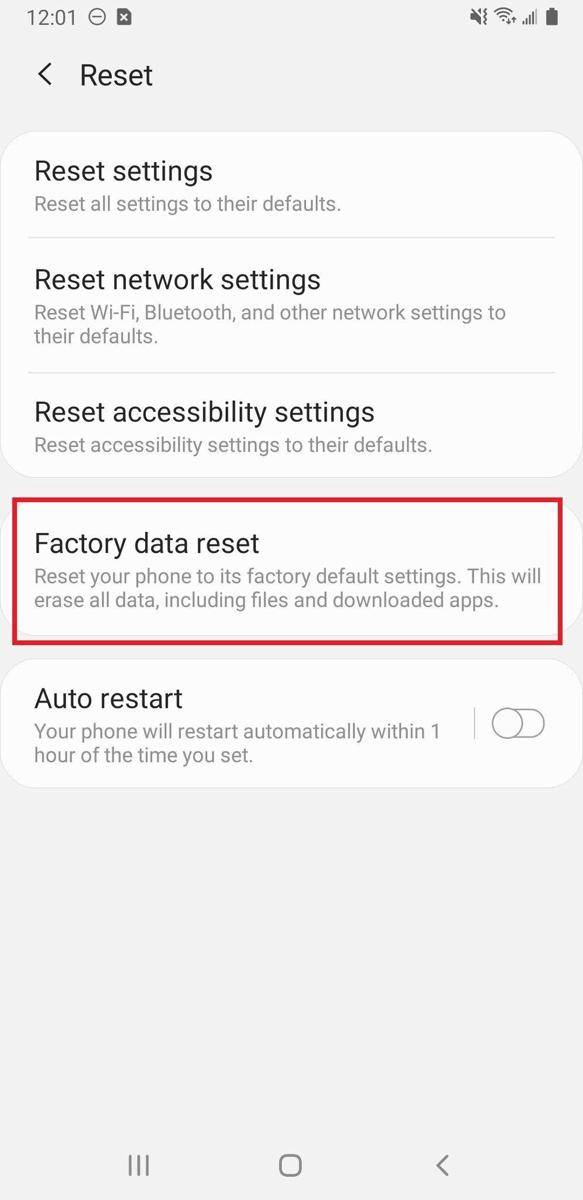
Cara pertama untuk melakukan factory reset HP Samsung adalah melalui pilihan pada Settings. Sebagai peringatan, pastikan kamu sudah back up data sebelum factory reset dan jika kamu menggunakan kartu microSD, keluarkan dulu untuk jaga-jaga.
Jika sudah, ikuti langkah-langkah berikut:
- Buka Settings
- Gulir ke bawah dan temukan opsi General Management
- Masuk ke opsi General Management, ketuk Reset
- Dari empat pilihan reset, pilih Factory data reset
- Sebelumnya, HP Samsung akan memberitahu hal-hal apa saja yang akan terhapus. Jika sudah yakin, gulir ke bawah dan ketuk Reset
- Jika kamu sebelumnya mengamankan HP Samsung dengan PIN atau pola, masukkan PIN atau pola untuk konfirmasi
- Sekali lagi, Samsung akan memberitahu bahwa data tak akan bisa dipulihkan setelah reset (jika tak dicadangkan). Jika sudah yakin, ketuk Delete all
HP Samsung akan restart dan memasuki proses booting. Proses ini bisa cukup lama, jadi harap bersabar. Lalu, kamu akan dihadapkan pada hal-hal yang kamu temui saat menyalakan HP Samsung untuk pertama kalinya.
2. Factory reset dari Recovery Mode
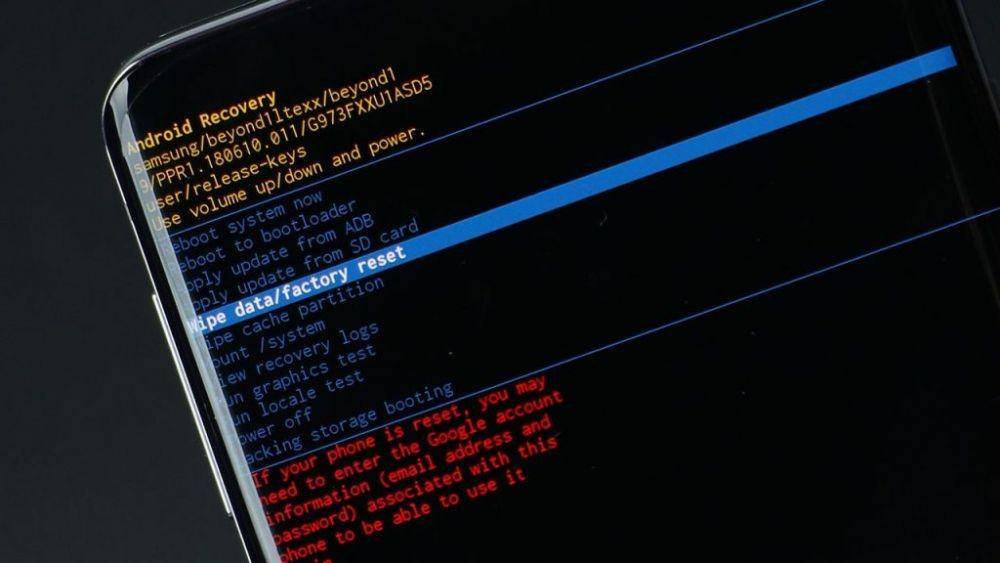
Selanjutnya, kamu bisa melakukan factory reset melalui Recovery Mode pada HP Samsung. Umumnya, cara ini adalah upaya terakhir bila HP Samsung mengalami bootloop (terus booting, tetapi tak bisa masuk ke sistem). Sebelumnya, pastikan baterai HP Samsung minimal 70 persen dan HP dalam keadaan mati.
Jika semua persyaratan sudah dipenuhi, ikuti langkah-langkah berikut:
- Masuk ke Recovery Mode. Tergantung pada unitnya, ini bisa dilakukan dengan menekan tombol:
- Power, tombol Home, dan Volume + (untuk HP Samsung yang punya tombol Home)
- Power, tombol Bixby, dan Volume +
- Power dan Volume +
- Tunggu hingga logo Samsung muncul dan kamu akan masuk ke Recovery Mode
- Dengan tombol Volume + dan Volume -, pilih Wipe data/factory reset dengan menekan tombol Power
- Tergantung versinya, pilih "Yes", "Yes - delete all user data", atau "Factory data reset"
- Tunggu hingga proses factory reset selesai hingga ada tulisan "Data wipe complete" di bawah layar
- Dengan tombol Power, pilih Reboot device
3. Factory reset dari kode Samsung

Cara factory reset terakhir yang tak kalah ajaib dari Samsung adalah kamu bisa melakukannya dari telepon! Tidak salah baca, kamu bisa memasukkan kode digit tertentu di dial HP Samsung, dan akan diarahkan ke factory reset. Bagaimana caranya?
- Masuk menu dial (panggilan suara)
- Ketik kode *2767*3855#
- Tergantung unit-nya, HP Samsung akan langsung mengalami factory reset secara otomatis atau kamu perlu memencet tombol call
- Tunggu hingga selesai
Menimbang risiko dan manfaat factory reset
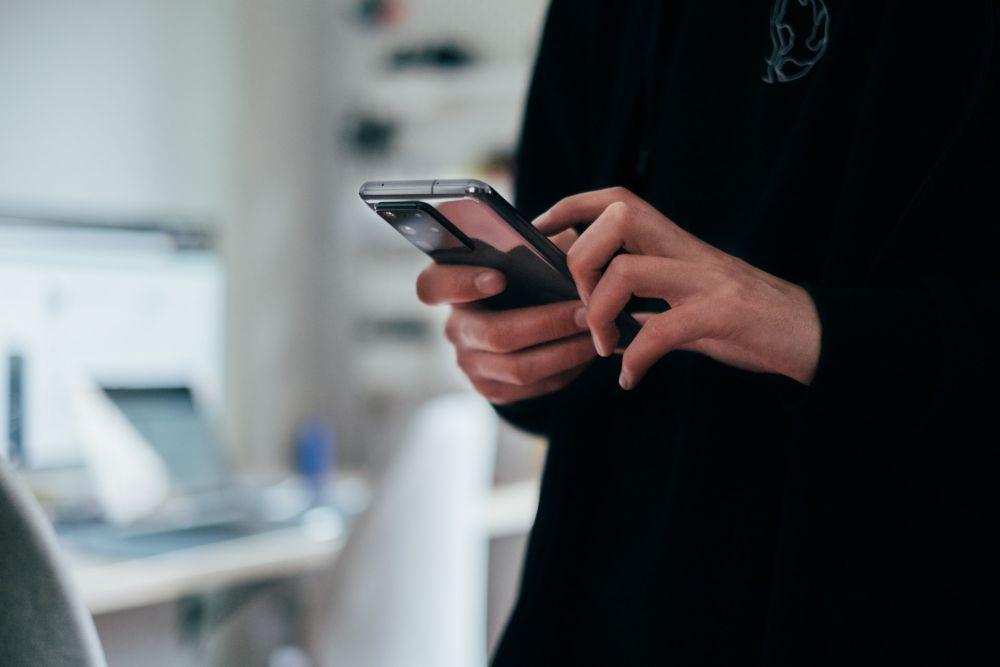
Factory reset bukanlah sekadar iseng. Jika performa HP ingin kencang seperti sedia kala, melegakan ruang penyimpanan HP, hingga membunuh virus dalam HP, maka factory reset adalah upaya terakhir (kadang satu-satunya). Oleh karena itu, penting untuk melakukan factory reset dengan benar.
Akan tetapi, jika tak dilakukan dengan benar atau tidak sabar, HP Samsung malah bermasalah. Dari data yang terhapus karena lupa di-back up, masalah pada aplikasi, hingga masalah jaringan, pastikan langkah factory reset dilakukan dengan benar sehingga tak perlu keluar ongkos lagi.
Sudah yakin dan mantap untuk factory reset HP Samsung-mu? Itulah beberapa cara reset HP Samsung tanpa harus takut kehilangan data. Semoga performa HP pulih kembali, ya!